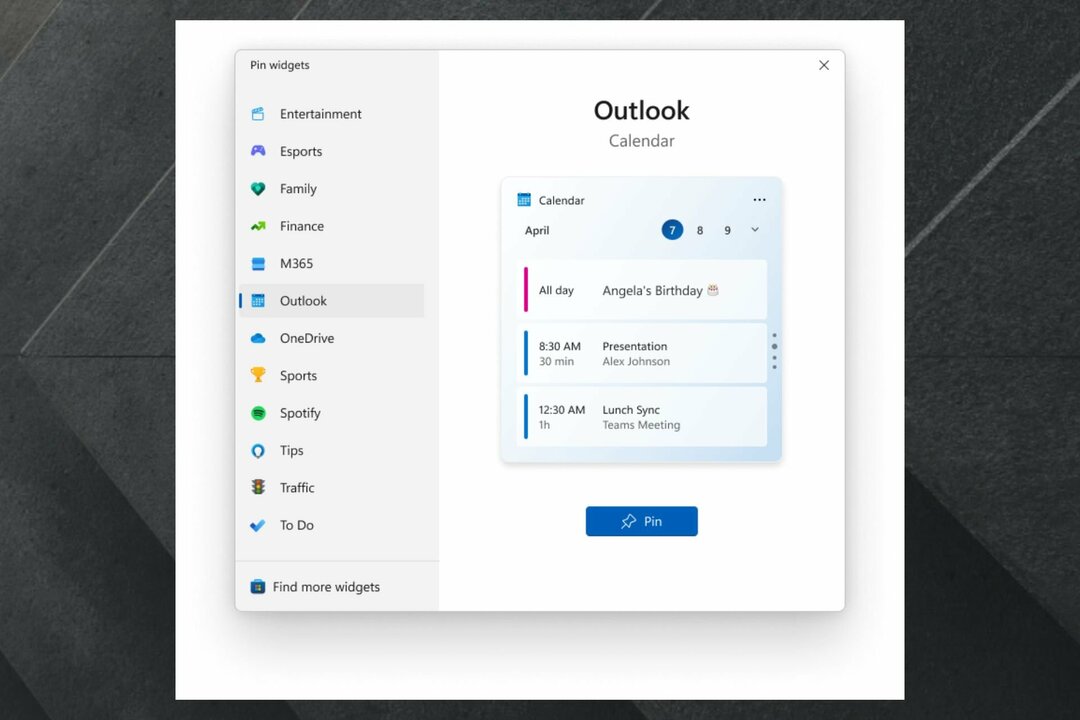Deshabilite la conexión proxy o ejecute el comando DISM
- Te encontrarás con el código de error 0x8024500c mientras descargas una actualización de Windows.
- Además, se encontrará con este error al descargar una aplicación de Microsoft Store.
- Puede intentar ejecutar el solucionador de problemas de Windows Update para solucionar este problema en su PC.

XINSTALAR HACIENDO CLIC EN EL ARCHIVO DE DESCARGA
¡Las fallas de actualización de Windows pueden ser molestas! Con Fortect, se deshará de los errores causados por archivos perdidos o dañados después de una actualización. La utilidad mantiene un depósito de las versiones originales de los archivos del sistema de Windows y utiliza un algoritmo inverso para cambiar los dañados por buenos.
- Descarga Fortect e instálalo en tu computadora
- Inicie el proceso de escaneo de la herramienta. para buscar archivos corruptos que son la fuente de los problemas.
- Haga clic derecho en Iniciar reparación para resolver problemas de seguridad y rendimiento con su computadora.
- Fortect ha sido descargado por 0 lectores este mes.
¿Intenta actualizar su PC con la última actualización y obtiene el error 0x8024500c? Si es así, entonces no estás solo. Varios usuarios han denunciado enfrentarse a la Error de actualización de Windows 0x8024500c, lo que les impide instalar la última actualización.
Este problema también es asociado con la tienda de Windows. Afortunadamente, en esta guía, tenemos muchas formas de ayudarlo a evitar el error de actualización 0x8024500c y solucionar este problema. También explicaremos por qué se produce este error en primer lugar. Así que vamos a entrar en materia.
¿Qué causa el error de actualización 0x8024500c?
Después de investigar en Internet y leer varios informes de usuarios, se descubre que el error 0x8024500c está asociado tanto con la actualización de Windows como con la Tienda Windows.
Estas son algunas de las razones comunes por las que enfrentará el código de error 0x8024500c:
- Los archivos del sistema están dañados.: Si su PC tiene archivos del sistema dañados o faltantes causará múltiples problemas, incluido el código de error 0x8024500c.
- Los componentes de actualización de Windows son problemáticos: Los componentes de actualización de Windows son responsables de descargar las actualizaciones sin problemas. Si son problemáticos o corruptos, se enfrentará a múltiples problemas.
- La actualización de Windows está teniendo problemas: Lo más probable es que haya algunos problemas subyacentes con la propia utilidad de actualización de Windows.
- La memoria caché de Microsoft Store está dañada: Si los archivos de caché de Microsoft Store se corrompen, podría causar que el programa se comporte mal, lo que también podría ser el caso con el código de error 0x8024500c.
¿Cómo puedo corregir el código de error 0x8024500c?
- ¿Qué causa el error de actualización 0x8024500c?
- ¿Cómo puedo corregir el código de error 0x8024500c?
- 1. Ejecute el solucionador de problemas de Windows Update
- 2. Ejecute el solucionador de problemas de la Tienda Windows
- 3. Restablecer componentes de Windows Update
- 4. Borrar la memoria caché de Microsoft Store
- 5. Compruebe si el servicio de actualización de Windows se está ejecutando
- 6. Instalar actualización manualmente
- 7. Desactivar conexión proxy
- 8. Ejecute los comandos DISM
1. Ejecute el solucionador de problemas de Windows Update
- presione el Ganar + I llaves para abrir el Ajustes menú.
- Seleccionar Solucionar problemas.

- Elegir Otros solucionadores de problemas.

- Haga clic en Correr junto a actualizacion de Windows.

- Siga el indicaciones en pantalla.
- Aplicar las correcciones
- Reanudar tu computador.
- Intentar descargando la actualización de Windows y ver si esto soluciona el problema.
Con el solucionador de problemas de Windows Update, puede resolver fácilmente varios problemas relacionados con la utilidad de actualización, que podrían estar causando el error 0x8024500c.
2. Ejecute el solucionador de problemas de la Tienda Windows
- presione el Ganar + I llaves para abrir el Ajustes menú.
- Seleccionar Solucionar problemas.

- Elegir Otros solucionadores de problemas.

- Haga clic en Correr junto a Aplicaciones de la Tienda Windows.

- Aplicar las correcciones
- Reanudar tu computador.
Debido a algunos problemas subyacentes con Microsoft Store, es posible que reciba el error 0x8024500c. Intente usar el solucionador de problemas y, con suerte, resuelva el problema.
- Microsoft no envía el código de seguridad: 2 formas de solucionarlo
- La copia de seguridad de Windows falló con el código de error 0x8078011e [Fijar]
- ¿WSreset no funciona? Solucionarlo en 5 sencillos pasos
3. Restablecer componentes de Windows Update
- Abre el Comenzar menú presionando el botón Ganar llave.
- ejecutar el símbolo del sistema como administrador.

- Escriba los siguientes comandos y presione Ingresar después de cada uno.
bits de parada de redparada neta wuauservparada neta appidsvcparada neta cryptsvcRen %systemroot%\SoftwareDistribution SoftwareDistribution.bakRen %systemroot%\system32\catroot2 catroot2.bakbits de inicio netoinicio neto wuauservappidsvc de inicio netoinicio neto cryptsvc - Reanudar tu computador.
4. Borrar la memoria caché de Microsoft Store
- Abre el Comenzar menú presionando el botón Ganar llave.
- Abierto Símbolo del sistema como administrador.

- Escriba el siguiente comando y presione Ingresar.
wsreset.exe
- Reanudar tu computador.
También puede ejecutar el mismo comando en un cuadro de diálogo Ejecutar. Borrar la memoria caché de Microsoft Store ha ayudado a varios usuarios a corregir el error 0x8024500c.
5. Compruebe si el servicio de actualización de Windows se está ejecutando
- presione el Ganar + R llaves para abrir el Correr diálogo.
- Tipo servicios.msc y presiona Ingresar.

- Localizar Servicio de actualización de Windows.

- Abierto él.
- presione el Comenzar botón debajo Estado del servicio para ejecutarlo

El servicio de actualización de Windows debería estar ejecutándose en su PC para instalar la última actualización de Windows. Si hay algún problema y este servicio no se está ejecutando, se encontrará con el error 0x8024500c.
6. Instalar actualización manualmente
- presione el Ganar + I llaves para abrir Configuración de Windows.
- Seleccionar actualizacion de Windows.

- Haga clic en Historial de actualizaciones.

- Anote el número de KB de la actualización problemática.
- Visita este sitio web.
- Introducir el número de KB de la actualización problemática en el campo de búsqueda.

- Descargar la actualización.
- Instalar él.
- Reanudar tu computador.
Consejo de experto:
PATROCINADO
Algunos problemas de la PC son difíciles de abordar, especialmente cuando se trata de archivos y repositorios del sistema perdidos o dañados de su Windows.
Asegúrese de usar una herramienta dedicada, como Fortalecer, que escaneará y reemplazará sus archivos rotos con sus versiones nuevas de su repositorio.
Bueno, lo más probable es que el servicio de actualización de Windows tenga algunos problemas. Puede descargar la actualización problemática del catálogo de Microsoft Update en tal caso.
Es un sitio web gratuito con todas las actualizaciones, desde las más recientes hasta las antiguas, en caso de que las necesite.
7. Desactivar conexión proxy
- presione el Ganar llave para abrir la Comenzar menú.
- Abierto opciones de Internet.

- Cambiar a la Conexiones pestaña.

- Haga clic en Configuración de LAN.

-
Desmarcar el Use un servidor proxy para su LAN (esta configuración no se aplica a las conexiones de acceso telefónico o VPN) opción.

- Hacer clic DE ACUERDO.
- Reanudar tu computador.
8. Ejecute los comandos DISM
- presione el Ganar llave para abrir la Comenzar menú.
- Abierto Símbolo del sistema como administrador.

- Escriba los siguientes comandos y presione Ingresar después de cada uno.
Dism /En línea /Imagen de limpieza /CheckHealthDism /En línea /Imagen de limpieza /ScanHealthDism /En línea /Limpieza-Imagen /RestoreHealth
Esta solución fue sugerida por un usuario en el foro oficial de microsoft y ha ayudado a varios usuarios a corregir el código de error 0x8024500c.
Por último, pero no menos importante, si tiene problemas para descargar la actualización de Windows y obtiene el error 0x8024500c, entonces es mejor evitar la actualización.
Esto se debe a que la actualización en sí podría tener un error que impida que se descargue.
Eso es todo de nosotros en esta guía. Si te enfrentas a la Error de actualización de Windows 0x80888002, consulte nuestra guía para obtener ayuda.
También tenemos una guía que explica todos los pasos que debe realizar para solucionar el problema. Error de actualización de Windows 0x8007000B.
Hay otra guía que enumera todas las soluciones que debe seguir para corregir el error de actualización 0x8024402c.
No dude en hacernos saber en los comentarios a continuación cuál de las soluciones anteriores resuelve el problema por usted.
¿Sigues experimentando problemas?
PATROCINADO
Si las sugerencias anteriores no han resuelto su problema, su computadora puede experimentar problemas de Windows más graves. Sugerimos elegir una solución todo en uno como Fortalecer para solucionar problemas de manera eficiente. Después de la instalación, simplemente haga clic en el Ver y arreglar botón y luego presione Iniciar reparación.